Cara Mengatasi Port USB Tidak Berfungsi di Windows 10
Jika mengalami salah satu USB device tidak berfungsi seperti mouse, pen drive, dan lainnya, mungkin port USB tidak bekerja. Artikel ini akan membahas mengenai cara mengatasi port USB tidak berfungsi di Windows 10.
Setidaknya ada lima solusi yang bisa kamu praktikkan. Kamu mungkin tidak perlu mencoba semuanya, coba salah satunya saja, hingga masalah bisa terpecahkan.
Table of Contents
Cara 1: Periksa apakah Device (Kabel Perangkat yang Disambungkan Ke Port USB) Rusak
Cara mengatasi port USB tidak berfungsi di Windows 10 yang pertama adalah dengan mengecek apakah memang device-nya yang rusak.
Jika perangkat USB berfungsi sebelum mengupgradenya ke Windows 10, itu tidak mungkin rusak. Tapi bisa saja terjadi.
Mungkin device kebetulan mati pada saat yang sama ketika mengupgrade Windows. Untuk memeriksa apakah device USB rusak, cukup cabut dan hubungkan perangkat ke komputer lain.
Jika berhasil, device dalam kondisi baik-baik saja. Jika tidak, maka kamu sudah menemukan masalahnya. Kamu hanya perlu menggantinya dengan yang baru.
Cara 2: Periksa Charger (Hanya Bisa Dilakukan di Laptop)

via Pixabay
Power suppy laptop menyalurkan daya ke port USB. Jika, karena alasan tertentu, gagal melakukannya dengan benar, perangkat yang dicolokkan ke port USB tersebut mungkin berhenti berfungsi.
Terkadang, hal tersebut bisa diperbaiki dengan langkah sederhana berikut:
- Cabut steker power supply (sambungan charger) dan colokan laptop
- Nyalakan kembali laptop
- Hubungkan port USB Anda ke laptop lagi
- Pasang kembali charger
Jika masih belum bisa, lanjutkan ke cara ketiga berikut ini.
Cara 3 : Cek Power Management Settings
Untuk menghemat daya, secara default, Windows menonaktifkan USB controller saat tidak digunakan, dan mengaktifkannya kembali saat dibutuhkan.
Sayangnya, terkadang fitur tidak berfungsi sebagaimana mestinya. Akibatnya, Windows gagal mengaktifkan kembali USB controller.
Untuk mengecek apakah itu yang menjadi penyebab USB kalian tidak berfungsi, cukup stop Windows dari ‘managing’ daya ke controller dan perangkat USB. Caranya :
- Buka Device Manager, bisa dengan mengetik “Device Manager” di pencarian Windows
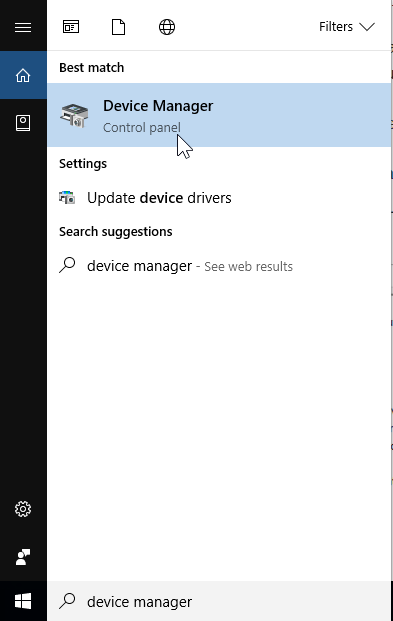
via pc
- Pilih Universal Serial Bus controllers, ada di bagian paling bawah
- Double click perangkat USB Root Hub pertama dalam daftar (jika hanya melihat satu perangkat USB Root Hub, tidak masalah)
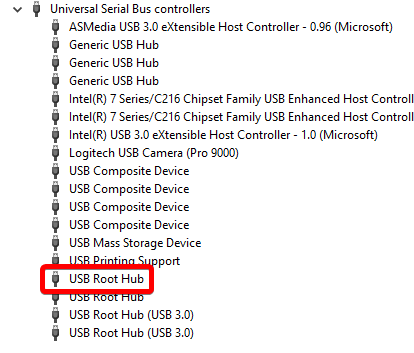
via pc
- Klik tab Power Supply
- Hapus centang pada kotak “Allow the computer to turn off this device to save power”, kemudian klik OK.
- Ulangi langkah 3-5 untuk setiap perangkat USB Root Hub yang ada dalam daftar Universal Serial Bus controllers.
Cara 4: Periksa Driver Perangkat USB
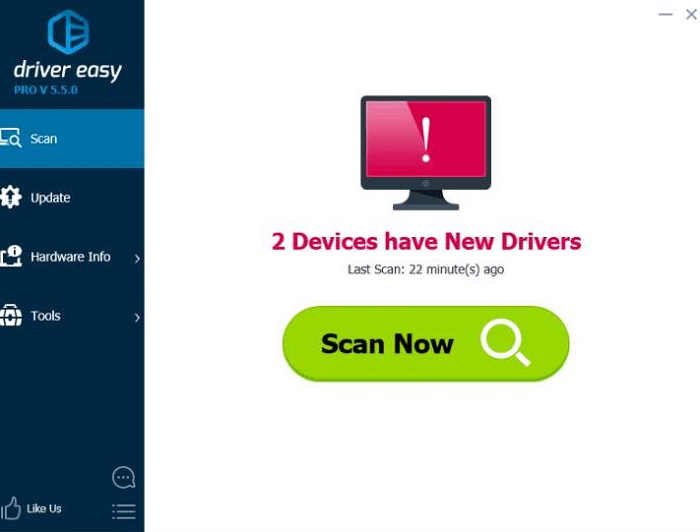
via drivereasy
Masalah port USB tidak berfungsi di Windows 10 lainnya mungkin disebabkan oleh masalah driver. Langkah-langkah di atas mungkin bisa mengatasinya,.
Tetapi jika tidak, atau tidak yakin mengotak-atik dengan driver secara manual, kamu bisa melakukannya secara otomatis dengan Driver Easy.
Driver Easy secara otomatis mengenali sistem dan menemukan driver yang tepat untuknya. Kamu tidak perlu tahu persis sistem apa yang dijalankan komputer. Kamu juga tidak perlu khawatir membuat kesalahan saat menginstal. Caranya :
- Instal Driver Easy
- Jika sudah, jalankan aplikasi dan klik tombol Scan Now
- Software secara otomatis memindai komputer dan mendeteksi driver yang bermasalah
- Klik tombol update di sebelah driver USB yang ditandai untuk mendownload dan menginstal versi driver secara otomatis
Cara 5: Servis PC
Jika tidak ada metode di atas yang bisa membantu menyelesaikan masalahmu, port USB kemungkinan besar rusak.
Untuk mengetahuinya, kamu bisa membawa PC ke tempat servis dan meminta teknisi untuk memeriksanya.
Nah, itulah berbagai cara mengatasi port USB tidak berfungsi di Windows 10. Semoga bermanfaat.
